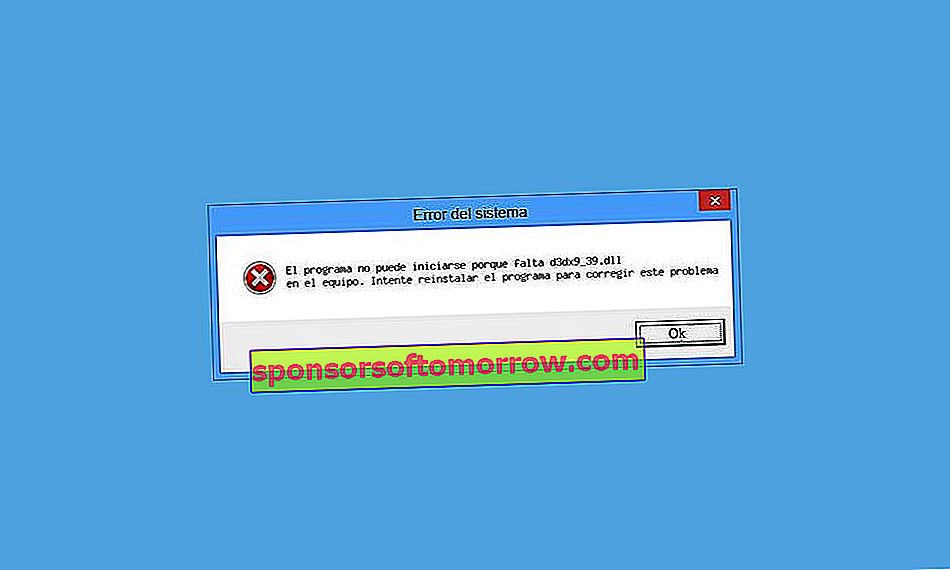
Одной из наиболее распространенных ошибок Windows, наряду с ошибками XINPUT1_3.dll, MSVCR110.dll, MSVCR100.dll, VCRUNTIME140.dll и MSVCP140.dll, является ошибка D3DX9_39.dll . Способ отображения ошибки обычно проявляется в виде всплывающего окна с сообщением: «Программа не может запуститься, потому что на компьютере отсутствует d3dx9_39.dll. Попробуйте переустановить программу, чтобы решить эту проблему »или« Программа не запускается, потому что отсутствует d3dx9_39.dll »при запуске определенной программы или игры, как в случае с League of Legends . Хорошая новость заключается в том, что данная ошибка имеет простое решение, и нам не придется прибегать к помощи сторонних программ.
Как установить D3DX9_39.dll в Windows
Ошибка D3DX9393.dll обычно связана с отсутствием некоторых библиотек из библиотек Visual C ++ для Visual Studio в Windows 7, 8 и 10 . Поэтому единственное возможное решение - переустановка библиотек для устранения ошибки D3DX9_43.dll.
- Скачать Visual C ++ для Windows
Прежде чем продолжить загрузку, нам нужно будет проверить тип системы, на которой работает наш компьютер, которая может быть 32-битной или 64-битной. Это так же просто, как щелкнуть правой кнопкой мыши значок Windows на панели «Пуск» и перейти к параметру «Система». В поле Тип системы мы можем увидеть точное количество бит, в котором работает наша система.

Убедившись, что количество бит, поддерживаемых нашим компьютером, мы щелкнем по ссылке для загрузки и выберем один из двух файлов, отображаемых на странице: для 64-битных систем нам нужно будет загрузить файл x64 , а для Для 32-разрядных систем загружаемый файл - x86 .
Наконец, мы установим программу, как если бы это была обычная программа, а затем перезагрузим компьютер, чтобы изменения вступили в силу .
Загрузите D3DX9_39.dll вручную для Windows 10, 8 и 7
Если описанный выше процесс не сработал, нам, скорее всего, придется вручную добавить файл в необходимые папки.
- Скачайте D3DX9_39.dll для 32-битных систем.
- Скачайте D3DX9_39.dll для 64-битных систем.
Когда мы загрузим файл, мы разархивируем его и вставим во все папки программ, в которых возникла данная ошибка. Получить доступ к этим папкам так же просто, как щелкнуть правой кнопкой мыши значок программы на рабочем столе Windows и выбрать «Открыть расположение файла» .

Чтобы ошибка не появлялась в других программах Windows, мы вставим этот же файл в папку System32 внутри папки Windows; конкретно по следующему маршруту:
- C: \ Windows \ System32 \
Решение ошибки D3DX9_39.dll, если вышеуказанное не работает
Если после выполнения шагов, которые мы подробно описали в статье, проблема сохраняется, единственное возможное решение - прибегнуть к команде, доступной только через командную строку Windows, к которой мы можем получить доступ, набрав слово CMD в строке поиска. Windows, щелкнув правой кнопкой мыши результат, чтобы запустить программу с правами администратора .

Затем мы представим следующую команду:
- sfc / scannow
Автоматически запускается средство диагностики, которое, помимо добавления необходимых для системы библиотек, исправляет все файлы Windows, в которых обнаружена какая-либо ошибка . После завершения диагностики мы перезагрузим компьютер, чтобы изменения вступили в силу.